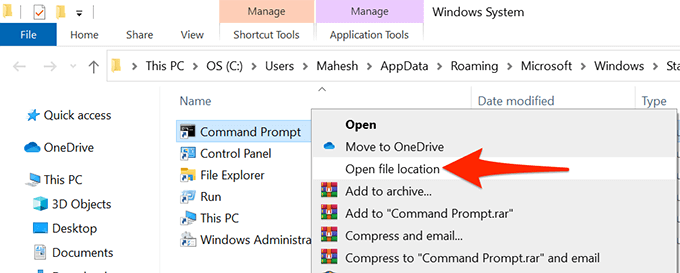Wiersz polecenia i PowerShell to dwa podstawowe narzędzia dla użytkownika wiersza polecenia na komputerach z systemem Windows. Jeśli często korzystasz z tych narzędzi, możesz dodać skróty Command Prompt i PowerShell do pulpitu, aby szybko uzyskać do nich dostęp.
Możesz nawet przypisać skrót klawiaturowy do tych aplikacji.
Utwórz skrót na pulpicie wiersza polecenia w systemie Windows 10
Skrót wiersza polecenia można dodać do pulpitu w taki sam sposób, jak każdy inny skrót. Po dodaniu skrótu możesz zmień jego nazwę i ikonę według własnych upodobań.
Na początek:
- Otwórz menu Start i wyszukaj Wiersz polecenia.
- Kliknij prawym przyciskiem myszy Wiersz polecenia w wyniki wyszukiwania i wybierz Otwórz lokalizację pliku.
- Otworzy się okno Eksploratora plików ze skrótem wiersza polecenia. Tutaj ponownie kliknij prawym przyciskiem myszy skrót Wiersz polecenia i wybierz Otwórz lokalizację pliku.
- Powinieneś teraz zobaczyć plik o nazwie cmd.exe, który jest plikiem wykonywalnym wiersza polecenia. Kliknij prawym przyciskiem myszy plik cmd.exe i wybierz Wyślij do > Pulpit (utwórz skrót).
- Uzyskaj dostęp do pulpitu i powinieneś znaleźć tam nowy skrót o nazwie cmd.exe – Skrót. Kliknij dwukrotnie ten skrót, aby otworzyć Wiersz Poleceń.
- Aby zmienić nazwę skrótu, kliknij skrót prawym przyciskiem myszy, wybierz Zmień nazwę, wprowadź nową nazwę i naciśnij Enter.
Uruchom skrót wiersza polecenia z uprawnieniami administratora
Aby uruchomić niektóre polecenia, potrzebujesz uprawnień administratora w wierszu polecenia. Możesz skonfigurować skrót wiersza polecenia na pulpicie tak, aby zawsze otwierał narzędzie z uprawnieniami administratora.
Aby to zrobić:
- Kliknij prawym przyciskiem myszy skrót Wiersz polecenia na pulpicie i wybierz Właściwości.
- W oknie Właściwości wybierz kartę Skrót u góry.
- W Skrót wybierz przycisk Zaawansowane.
- Na ekranie otworzy się nowe okno. Tutaj zaznacz pole wyboru Uruchom jako administrator i wybierz OK u dołu.
- Wróć do okna Właściwości, wybierz Zastosuj, a następnie wybierz OK u dołu.
- Kliknij dwukrotnie skrót Wiersz polecenia, który powinien się teraz otworzyć z uprawnieniami administratora.
Utwórz skrót klawiaturowy, aby uruchomić wiersz polecenia
Możesz jeszcze bardziej ułatwić otwieranie wiersza polecenia, przypisywanie skrótu klawiaturowego do skrótu narzędzia na pulpicie. Windows pozwala wybrać niestandardową kombinację klawiszy skrótu.
Aby przypisać skrót:
- Kliknij prawym przyciskiem myszy skrót Wiersz polecenia na pulpicie i wybierz Właściwości.
- Wybierz Skrót zakładka u góry okna Właściwości.
- Na karcie Skrót wybierz pole Klawisz skrótu. Wiedz, że dowolny skrót klawiaturowy, który tutaj przypiszesz, system Windows poprzedzi go Ctrl + Alt.
- Naciśnij klawisz, który chcesz przypisać do polecenia Pytaj skrót. Na przykład naciśnij C. Pole Klawisz skrótu powinno zawierać Ctrl + Alt + C.
- Następnie wybierz Zastosuj, a następnie OK u dołu, aby zapisać zmiany.
Dodaj skrót wiersza polecenia do paska zadań systemu Windows
Możesz przypiąć wiersz polecenia do pasek zadań, aby otworzyć narzędzie jednym kliknięciem:
- Kliknij prawym przyciskiem myszy skrót Wiersz polecenia na pulpicie i wybierz Przypnij do paska zadań.
- Narzędzie jest teraz na pasku zadań.
- Aby usunąć ten skrót paska zadań, kliknij skrót prawym przyciskiem myszy i wybierz Odepnij od paska zadań.
Utwórz skrót na pulpicie PowerShell w systemie Windows 10
Jeśli użyj PowerShell, dodanie skrótu PowerShell do pulpitu jest tak proste, jak dodanie skrótu do dowolnej innej aplikacji.
- Uruchom menu Start i wyszukaj Windows PowerShell.
- Kliknij prawym przyciskiem myszy Windows PowerShell w wyniki wyszukiwania i wybierz Otwórz lokalizację pliku.
- Na następnym ekranie kliknij prawym przyciskiem myszy Windows PowerShell i wybierz Otwórz lokalizację pliku.
- Powinieneś teraz zobaczyć plik powershell.exe. Kliknij ten plik prawym przyciskiem myszy i wybierz Wyślij do > Pulpit (utwórz skrót).
- Masz teraz skrót PowerShell na pulpicie Windows.
Uruchom skrót PowerShell z uprawnieniami administratora
Jeśli uruchamiasz polecenia wymagające uprawnień administratora, skonfiguruj skrót PowerShell, aby zawsze otwierać narzędzie z uprawnieniami administratora.
- Kliknij prawym przyciskiem myszy skrót PowerShell na pulpicie i wybierz Właściwości.
- Wybierz kartę Skrót we Właściwościach.
- Wybierz przycisk Zaawansowane na karcie Skrót.
- W otwartym oknie Właściwości zaawansowane aktywuj pole Uruchom jako administrator, a następnie wybierz OK na dole.
- Wybierz Zastosuj, a następnie wybierz OK u dołu okna.
- Twój PowerShell skrót będzie teraz zawsze otwierany z uprawnieniami administratora.
Utwórz skrót klawiaturowy, aby uruchomić PowerShell
Możesz przypisać skrót do pulpitu PowerShell, aby narzędzie otwierało się po naciśnięciu klawisza.
- Kliknij prawym przyciskiem myszy skrót PowerShell na pulpicie i wybierz Właściwości.
- Wybierz kartę Skrót we Właściwościach.
- Wybierz Klawisz skrótu i wpisz skrót klawiaturowy, którego chcesz użyć. Pamiętaj, że Twój skrót będzie poprzedzony Ctrl + Alt.
- Na przykład, jeśli przypiszesz P, Windows potraktuje to jako Ctrl + Alt + P.
- Wybierz Zastosuj, a następnie wybierz OK u dołu, aby zapisać skrót.
Dodaj skrót PowerShell do paska zadań systemu Windows
Aby uzyskać szybki dostęp, możesz dodać PowerShell skrót do paska zadań.
- Kliknij prawym przyciskiem myszy skrót PowerShell na pulpicie i wybierz Przypnij do paska zadań.
- Ikona PowerShell została dodana do paska zadań.
- Aby usunąć ten skrót, kliknij skrót prawym przyciskiem myszy na pasku zadań i wybierz Odepnij od paska zadań.
Wskazówka bonusowa: otwórz wiersz polecenia lub skrót na pasku zadań programu PowerShell za pomocą skrótu klawiaturowego
Domyślnie system Windows 10 przypisuje skrót klawiaturowy do każdej aplikacji na pasku zadań. Te skróty używają systemu numerycznego. Tutaj aplikacja po lewej stronie paska zadań ma numer jeden, potem dwa, trzy i tak dalej.
Aby użyć tego skrótu, naciśnij klawisz Windows, a następnie numer swojej aplikacji na pasku zadań. Na przykład, jeśli Wiersz Poleceń jest piątym numerowanym skrótem na pasku zadań, użyjesz Windows + 5, aby otworzyć narzędzie.
Możesz przeciągać ikony na pasku zadań w dowolnym kierunku (w lewo lub w prawo), a ich skróty odpowiednio się zmienią.